「USB接続 赤外線リモコン キット」をLinux(Ubuntu)に付けてTVリモコンでkodiを操作してみる!

こんにちは、えんぞーです。
部屋の TV に Linux(Ubuntu)の入った PC を繋げています。
そもそもの用途としてはファイルサーバーと確認用 WEB サーバーとしてなのですが、それだけではもったいないので kodi(旧 XBMC)を入れて動画プレーヤーとしても使用中です。
その TV にはその他に ChromeCast と FireTV が接続されているのですがローカルファイルを見るのであれば kodi が一番使いやすいです。
リモコンをどうしたらいいか苦悩する
苦悩・・・なんて程ではないのですが、リモコンについては色々と試しました。
まずはスマホのアプリで操作する方法。
この手のアプリは沢山有るので自分が気に入ったものを選べば良いのですが、やっぱりスマホなのでスマホの画面見ないとどこがどのボタンなのかわからないんですよ。
リモコンってボタンの形やら触り心地でなんとなくどのボタンっていうのがわかるからリモコンなんだなっていう変な結論に達しました。
で、次に試したのが Blurtooth リモコンを使う方法。
PS3 用の BD リモコンを使って操作する方法を試してみました。
ただ、Linux だったので Windows 用のソフトではどうにもならず・・・結果 ↓ これ使っていた気がします。
(ちょっと記憶が曖昧でよく覚えてないのですが)
Linux 用の AutHotKey みたいなソフトです。
使えたは使えたのですが、今ひとつ反応が悪くしっくり来ませんでした。少なくとも前に試した時は(随分前だけども)
しかし、RD リモコンにはそれよりも重大な問題があったのです。
それは、
電池がすぐなくなるヽ( ´∀`)ノ
Bluetooth 故にバッテリーの持ちが赤外線リモコンと比べるととてつもなく短いです。
これではちょっと放置しておいて週末使おうと思った時には電池切れで使えないと言う自体になるのは明白。
PS3 と一緒に使っていた時はそこまで気にならなかったのですが・・・PC とのペアリングでは以上に消耗が早い気がします。
なのでしばらくは昔使っていたスマホ(初代 GalaxyS)をリモコン代わりとして使っていました。
流石にそろそろ嫌になる
スマホをリモコン代わりに・・・とは言ってもやはり前述したように感覚ではボタンがわからないし、何よりもリモコン画面を出すまでに2,3回のタップが必要なのでストレスになります。
出来ることなら指先の感覚だけで操作できるリモコン・・・そう、
テレビのリモコンのようなリモコンが望ましい(๑•̀ㅂ•́)و✧。
そう思って数年ぶりにリモコン関連を調べていたら思いがけず 「USB 接続 赤外線リモコンキット」 なるものを見つけました。
まさに探していたのはこれです。
なんで今まで見つけられなかったのだろう、諦めて検索する事をしなかった自分が腹立たしい。
値段も自作キットであれば 1,680 円、組立済みであれば 2,480 とリーズナブル。
設定は Windows でしかやれないみたいですけど、設定終わったら Linux でも動くっぽい様な事もどこかで見たのでダメ元で買ってみました。
久々にはんだごても使いたいと思ったので自作キットの方を購入。
しかもアマゾンにも置いてありました。
完成品はこちら。
さらに機能を強化したアドバンスというものもあるみたいです。こちらは完成品のみっぽいですけど。
さて・・・使うリモコンはどうしようかな・・・とか考えつつ商品の到着を待ちます。
あ、このキットは基盤むき出しになるのですがフリスクのケースがジャストフィットらしいです。
「USB 接続 赤外線リモコン キット」到着したので早速組み立てた
キットは数日で到着。

で、これを組み立てます。
詳しい説明書も入っているのではんだごて使ったことある人であれば簡単に組み立てられるかと思います。
完成するとこのような感じになりました。

後は PC と繋ぐわけですが、必要なケーブルは Mini-USB のケーブルになります。
このケーブルはキットには含まれていませんので自分で用意しなければなりません。
ちょっと前の USB 機器に付属していたものをそのまま使いましょう。無ければ購入・・・。
PC と繋いでも反応がない場合
USB ケーブルで WindowsPC と繋げると自動的にドライバが読み込まれます。
接続しても何も反応がない場合は基盤の USB コネクタの半田部分を確認してみましょう。
隣同士で半田が接触していると認識されないので気をつけましょう。
WindowsPC に繋いでキー設定する
無事に接続して認識されたら公式ページからダウンロードした「受信用設定ツール」で設定を行います。
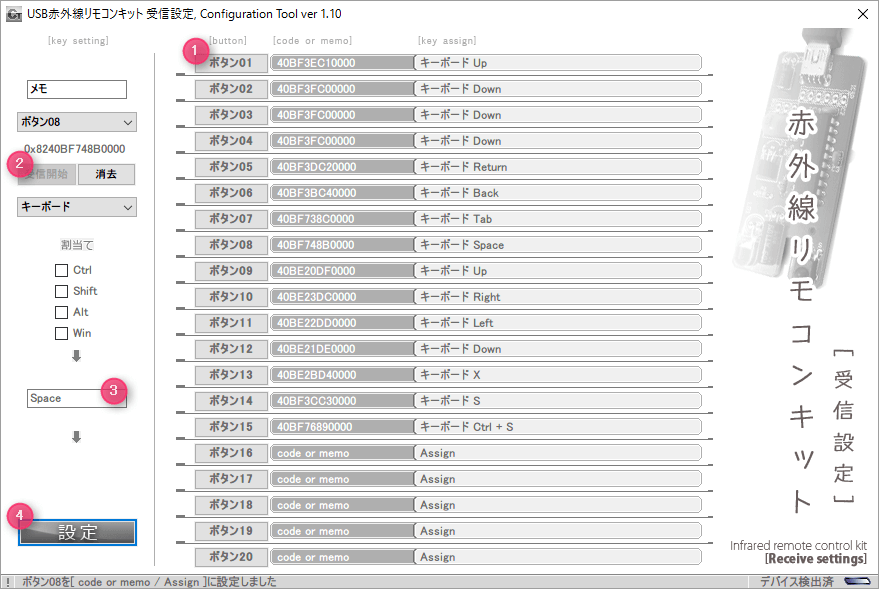
使い方は特に難しいこともなく、
- ① 対象となるボタンを選ぶ
- ②「受信開始」ボタンを押して接続してあるキットに向けて対象のリモコンボタンを押す
- ③ 対応する動作を設定
- ④ 設定ボタンを押して保存
この繰り返しで行います。
今回、私は部屋のテレビ(REGZA)のリモコンを使用することにしました。
テレビのリモコンなので下手なキーに設定するとテレビまで反応してしまうので外部入力時には使用しないキーを選んでいます。
今のところ問題はないですがダメだなって思ったらおとなしく近所のジャンク屋で中古リモコン漁ってきます。
設定したキーについてはこちら ↓ を参考にして設定しています。
Linux(Ubuntu)に接続して使ってみる

WindowsPC で設定が終わったらいよいよ Linux の方に繋げてみます。
USB を差し込んでちょっとの間待ちます。
すると普通にテレビリモコンで Kodi を操作することが出来ました。
思いの外あっさり動いたので些か拍子抜けな感はあったのですが、嬉しい限りです。
問題があるとすれば現在基盤むき出し状態のままなので早めにフリスクのケースを用意いないとな・・・って所でしょうか。
とりとめのないまとめ
ということで、「USB 接続 赤外線リモコン キット」のご紹介でした。
PC をリモコンで操作したい人にはオススメの一品ですね。
今回は受信して PC を操作していますが、このキット送信も出来るのでパソコン上から色々家電を操作したいって言う人にもオススメです。
気になった人は是非お試し下さい^^





